例: Azure 操作の使用
運輸会社が梱包の破損についての顧客のクレームを検出し、それに対する応答を自動化する場合、そのワークフローは以下の操作で構成されます。

手順 1: 新規顧客電子メールを取得するための Office 365 トリガーの追加および設定
次の手順は、この例の操作フォームで指定する必要のある値の詳細を示しています。このトリガーを設定する手順の詳細については、Office 365 トリガーを参照してください。
1. 「トリガーを選択」リストで、「新規電子メール」を選択します。
2. 「フォルダ ID」フィールドで、「Inbox」を選択します。
手順 2: 「LUIS 予測」を使用した、その電子メールが梱包の破損についてのクレームであるかどうかの確認
次の手順は、この例の操作フォームで指定する必要のある値の詳細を示しています。この操作を設定する手順の詳細については、LUIS 予測を参照してください。
1. 「クエリー」フィールドで、Office 365 トリガーデータから「件名」の値をマッピングします。
手順 3: 「テキスト分析」を使用した電子メールの感情の検出
次の手順は、この例の操作フォームで指定する必要のある値の詳細を示しています。この操作を設定する手順の詳細については、テキスト分析を参照してください。
1. 「特定のサービスを選択」リストで、「感情分析」を選択します。
2. 「ドキュメント」セクションで、「追加」をクリックし、次の操作を行います。
▪ 「テキスト」フィールドで、Office 365 トリガーデータから「本文のコンテンツテキスト」の値をマッピングします。
▪ 「言語」リストで、入力テキストの言語を選択します。
手順 4: 「LUIS 予測」と「テキスト分析」の間への条件の追加
次の手順は、この例で作成する必要のある条件の値の詳細を示しています。詳細については、2 つの操作間への条件の設定を参照してください。
1. 「LUIS 予測」と「テキスト分析」の間の線をクリックして、条件を定義します。
2. 次の図に示すように条件を定義します。
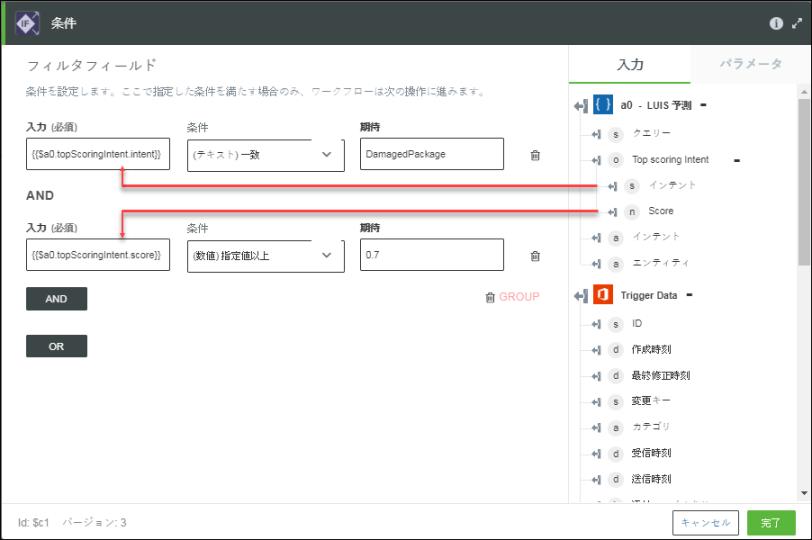
手順 5: 顧客からのクレームに対応するための「ロジックアプリを実行」操作の実行
次の手順は、この例の操作フォームで指定する必要のある値の詳細を示しています。この操作を設定する手順の詳細については、ロジックアプリを実行を参照してください。
1. HTTPWebhook トリガーと以下の入力を使用してロジックアプリを作成します。
▪ 顧客電子メール
▪ 顧客名
▪ クレーム感情
2. ThingWorx Flow の「ロジックアプリを実行」操作フォームで、サブスクリプションで定義されている適切な「ロジックアプリ」と、ロジックアプリに存在する「トリガー」を選択します。
3. 「プロパティ」セクションで、以下のフィールドに出力をマッピングします。
▪ 「Customer Email」 - Office 365 トリガーデータの「送信元電子メール」。
▪ 「Customer Name」 - Office 365 トリガーデータの「送信者名」。
▪ 「Complaint Sentiment」 - 「テキスト分析」操作の「スコア」。
以上で、運輸会社がクレームの電子メールを受信した場合、クレームが自動的に検出され、そのクレームが梱包の破損に関するものであるかどうかが検出されて、自動応答が顧客に送信されるようになりました。